在 Apple TV 4K 上使用「同播共享」一同觀賞
透過「同播共享」,你可以與親朋好友在 FaceTime 通話中一起觀看電影、節目、音樂影片和支援的即時賽事。

取用「同播共享」的方式取決於你使用的 Apple TV 4K 機型:
Apple TV 4K(第二代或後續機型):使用 iPhone 或 iPad 作為「接續互通相機」,在 Apple TV 4K 上的 FaceTime App 中開始 FaceTime 通話,然後開始觀看電影、節目、音樂影片或支援的即時賽事。
Apple TV 4K HD 或 4K(第一代):在 iPhone、iPad 或 Mac(需要 iOS 15.1、iPadOS 15.1 和 macOS Ventura 13.0 或以上版本)上開始 FaceTime 通話,然後開始觀看電影、節目、音樂影片或支援的即時賽事。
播放會為通話中的每個人同步開始,每個人都可以從他們的裝置控制播放,因此你和朋友可同時歡笑、哭泣、尖叫或嘆息。
【注意】Apple TV(包含部分國家和地區的「週五棒球夜」、「週日足球夜」,或兩者)、MLS Season Pass、Apple TV 頻道,以及支援「同播共享」的部分 App 需訂閱才能使用。若要一起觀看電影、電視節目或即時賽事,每個參與者必須在各自的裝置上擁有內容的取用權(透過訂閱或購買)。每部裝置必須符合最低的系統需求。「同播共享」可能不支援跨國家或地區共享某些電影、電視節目或直播運動賽事。FaceTime、部分 FaceTime 功能和其他 Apple 服務可能無法在部分國家或地區使用。
在 Apple TV 4K 上從 FaceTime 開始「同播共享」
在 Apple TV 4K(第二代或後續機型)上進行 FaceTime 通話時,你可以開始「同播共享」。
執行下列其中一項操作:
在 Apple TV 4K 上開始 FaceTime 通話。
將 FaceTime 通話傳遞至 Apple TV 4K。
執行下列其中一項操作:
導覽到你想要一起觀看的電影、節目或支援的即時賽事,選取「播放」,然後選取「同播共享」(若有出現的話)進行確認。
影片會在 Apple TV 4K 和 FaceTime 通話中的所有裝置上同步播放。每個人都可以使用其各自裝置上的播放控制項目來即時播放、暫停、倒轉或快轉。
進行「同播共享」期間,請在遙控器上按下
 ,然後執行下列任一項操作:
,然後執行下列任一項操作:更改佈局:選取
 ,然後選擇「子母畫面」、「分割顯示」、「全螢幕」或「搬移」。
,然後選擇「子母畫面」、「分割顯示」、「全螢幕」或「搬移」。隱藏 FaceTime 通話:選取
 。若要再次顯示 FaceTime 通話,請在遙控器上按下
。若要再次顯示 FaceTime 通話,請在遙控器上按下  。
。結束通話:選取
 。
。
若要在 FaceTime 通話時結束繼續正在觀看的電視節目或電影,請在遙控器上按下
 或
或 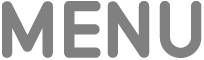 按鈕,然後選取「所有人一起結束」或「自己結束」。
按鈕,然後選取「所有人一起結束」或「自己結束」。
從 Apple TV 4K 上的「控制中心」加入「同播共享」
在 iPhone 或 iPad(需要 iOS 15.1 或以上版本或 iPadOS 15.1 或以上版本)上進行 FaceTime 通話時,你可以從 Apple TV HD 或 4K(第一代)的「控制中心」加入「同播共享」。
【注意】請確定你在 Apple TV 4K 和 iPhone 或 iPad 上的 FaceTime 登入同一個「Apple 帳號」,且所有裝置都連接相同網路。若要在 Apple TV 4K 上切換個人檔案,請參閱:在 Apple TV 4K 上的「控制中心」中切換個人檔案。
在 iPhone 或 iPad 上開始 FaceTime 通話。
Apple TV 4K 會偵測到 FaceTime 通話何時正在進行。
在遙控器上按住
 來打開「控制中心」,然後選取
來打開「控制中心」,然後選取 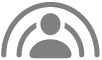 。
。選取「在 Apple TV 上開始」,然後在 iPhone 或 iPad 上確認。
在 Apple TV 4K 上開始觀看電影、節目、音樂影片或支援的即時賽事。
影片會在 Apple TV 4K 和 FaceTime 通話中的所有裝置上同步播放。每個人都可以使用其各自裝置上的播放控制項目來即時播放、暫停、倒轉或快轉。
若要在 FaceTime 通話時結束繼續正在觀看的電視節目或電影,請在遙控器上按下
 或
或 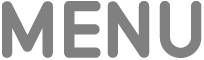 按鈕,然後選取「所有人一起結束」或「自己結束」。
按鈕,然後選取「所有人一起結束」或「自己結束」。
將你在另一台裝置上「同播共享」期間中觀看的內容傳送到 Apple TV 4K
如果你於「同播共享」期間在 iPhone、iPad 或 Mac 上已開始觀看電影、節目、音樂影片或支援的即時賽事,你可以將其傳送到已連接相同網路的 Apple TV 4K,在大螢幕上觀看。
【提示】如果你未在 Apple TV 4K 上以目者個人檔案的身份登入,在「同播共享」期間請使用此選項將項目傳送到 Apple TV 4K。
在 iPhone、iPad 或 Mac 上開始 FaceTime 通話。
在 iPhone、iPad 或 Mac 上,打開支援「同播共享」的影音串流 App(例如 Apple TV 或「音樂」App),選取影片,然後點一下或按一下「播放」按鈕。
執行下列任一項操作:
在 iPhone 或 iPad 上:在串流 App 中,點一下
 (或打開「控制中心」並點一下
(或打開「控制中心」並點一下  ),然後選取你要用來觀看的 Apple TV 4K。如果顯示提示請輸入驗證碼。
),然後選取你要用來觀看的 Apple TV 4K。如果顯示提示請輸入驗證碼。
在 Mac 上:移動指標來在串流 App 中顯示播放控制項目,按一下
 ,然後選取你要用來觀看的 Apple TV 4K。如果顯示提示請輸入驗證碼。
,然後選取你要用來觀看的 Apple TV 4K。如果顯示提示請輸入驗證碼。
影片會在 Apple TV 4K 和 FaceTime 通話中的所有裝置上同步播放。每個人都可以使用其各自裝置上的播放控制項目來即時播放、暫停、倒轉或快轉。
【注意】從 Mac 和部分 iOS 或 iPadOS App 串流播放時,會無法顯示 Apple TV 4K 上的「同播共享」通知和取用「控制中心」的控制項目。